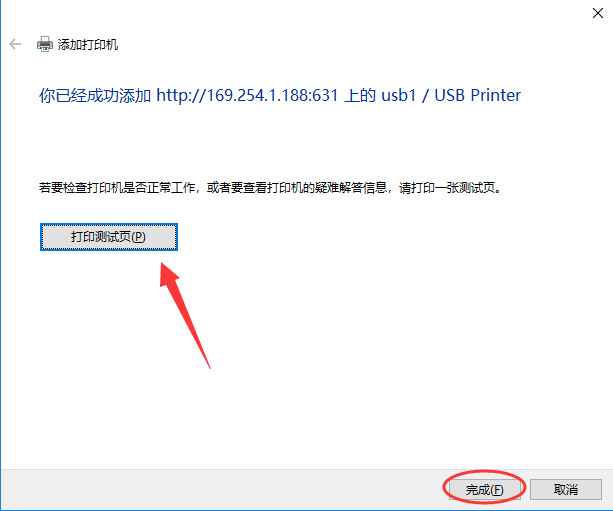Wisiyilink文档中心 > 网络链接设置 > 接入云平台 > IPP远程服务
IPP远程服务
IPP是建立在internet打印客户端服务上 我们可以通过http的地址来访问网络中的打印机 同时可以在局域网或者互联网上运行
获取打印机的IPP地址和云功能的账号密码
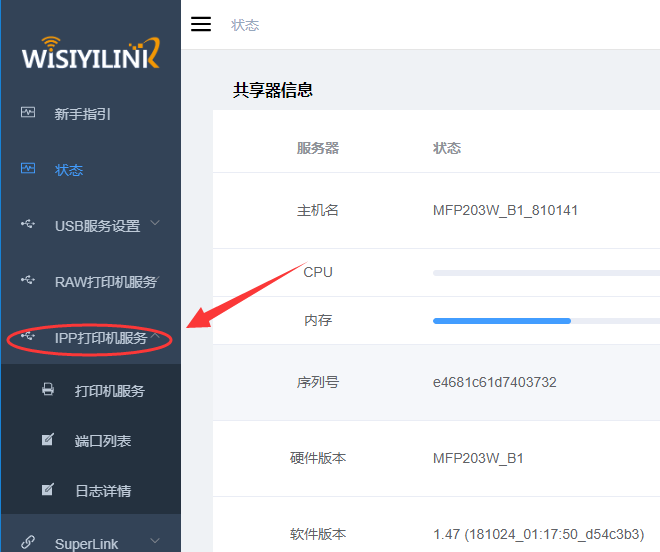
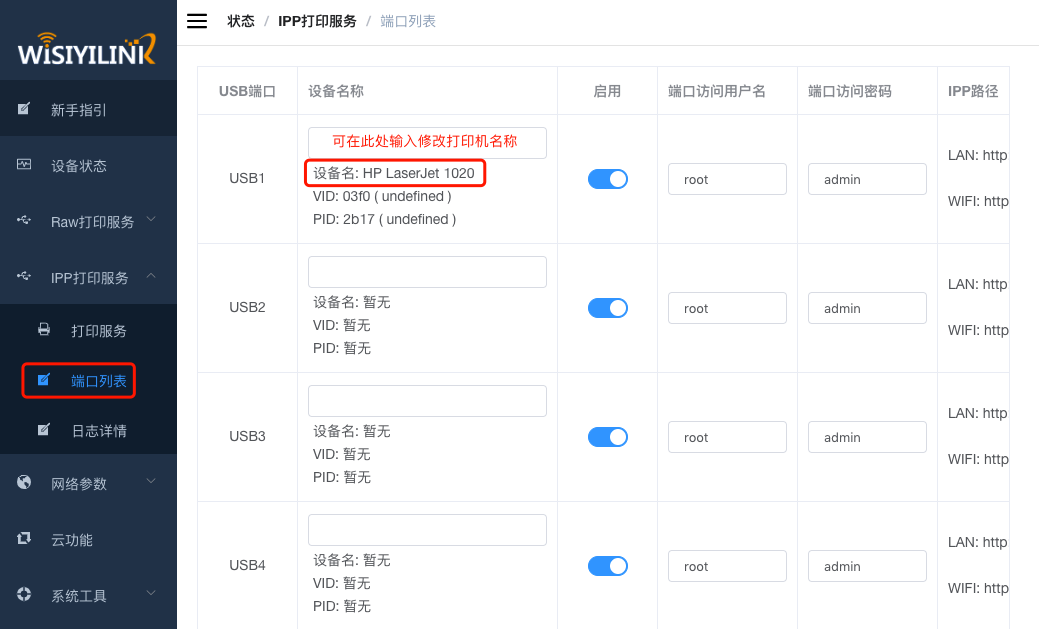
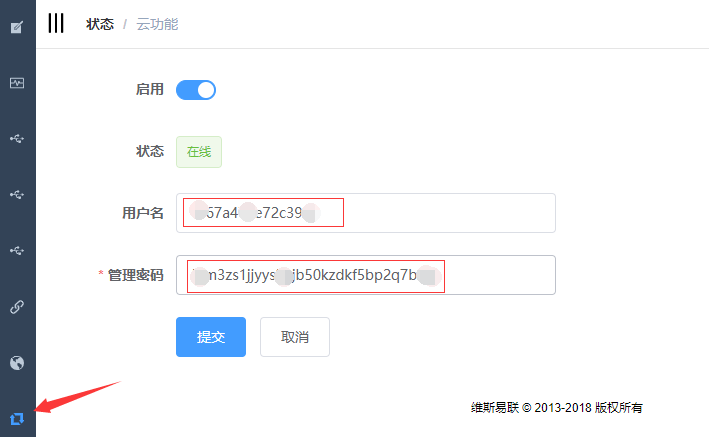
安装打印机驱动
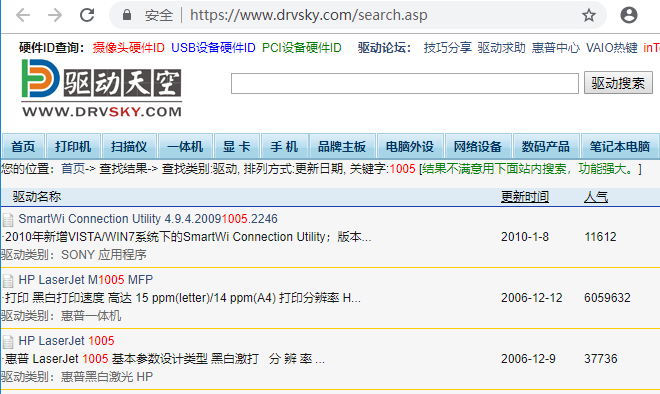
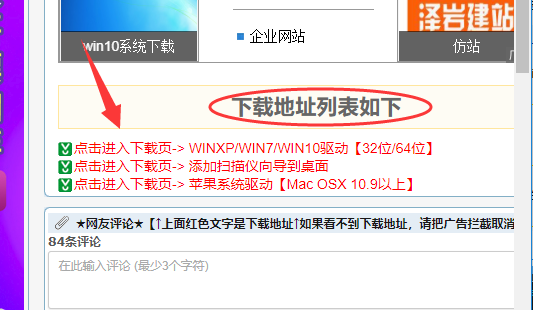
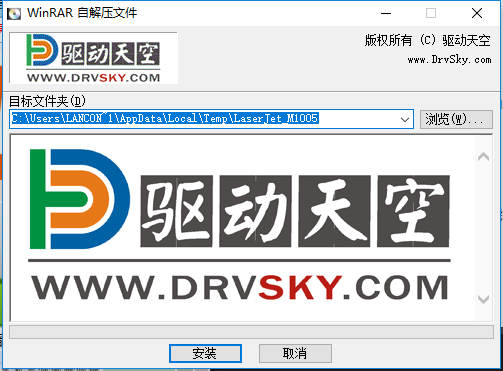
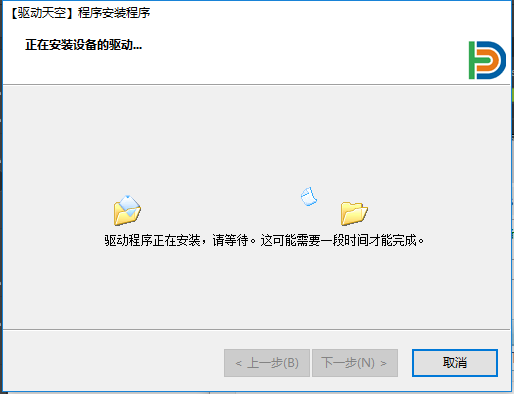
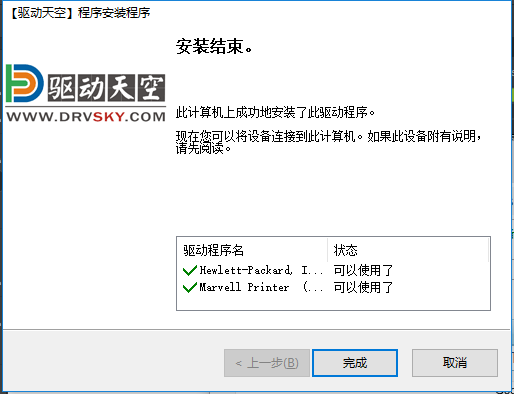
添加云端打印机
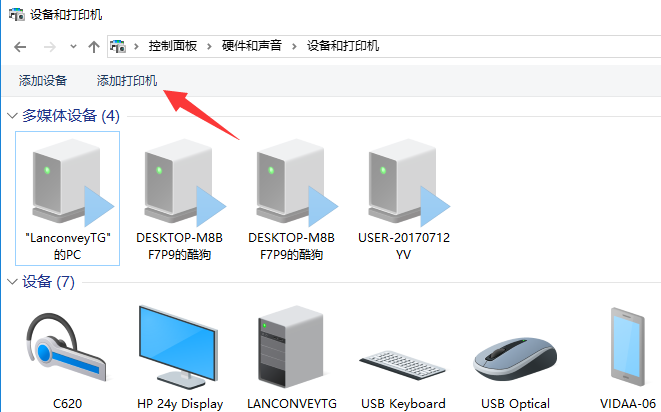
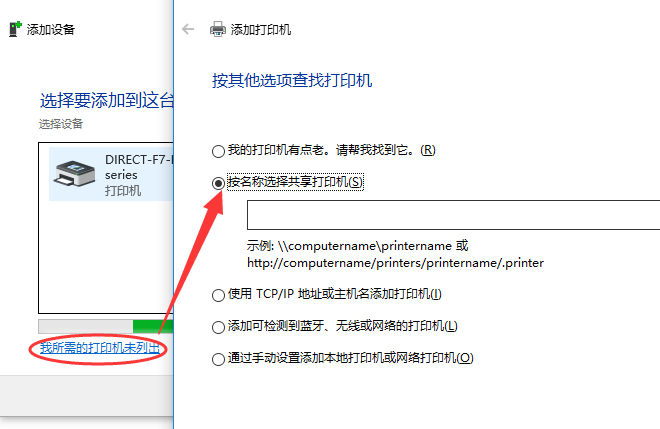
打印机端口参数:USB1=1,USB2=2,USB3=3,USB4=4 打印机名称参数:请根据你在IPP服务里查询到的打印机名填写
格式示例
http://ipp.ink/1/1020


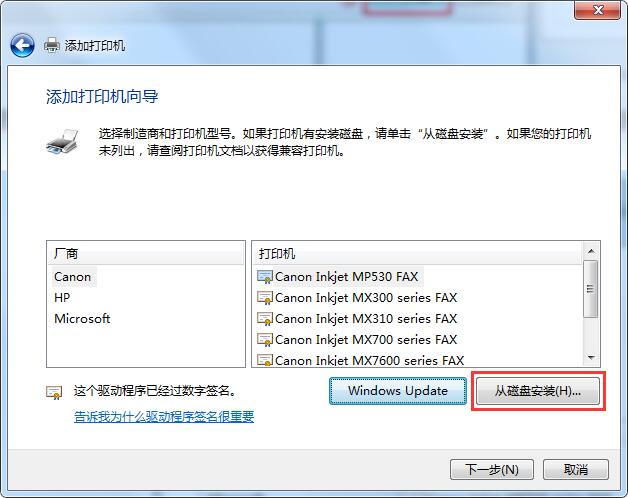
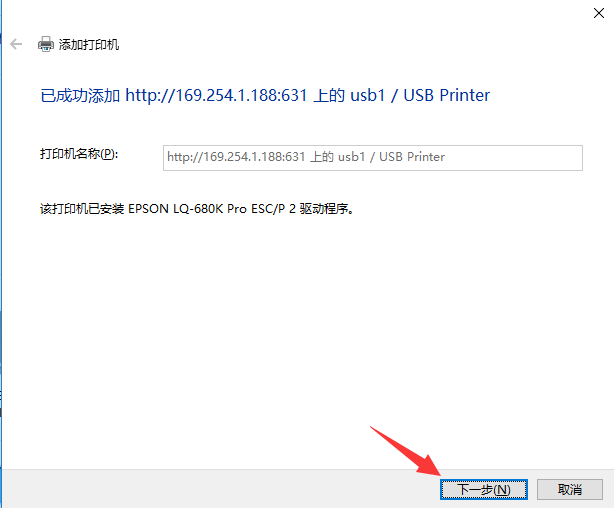
安装完成